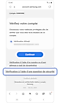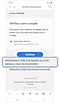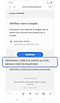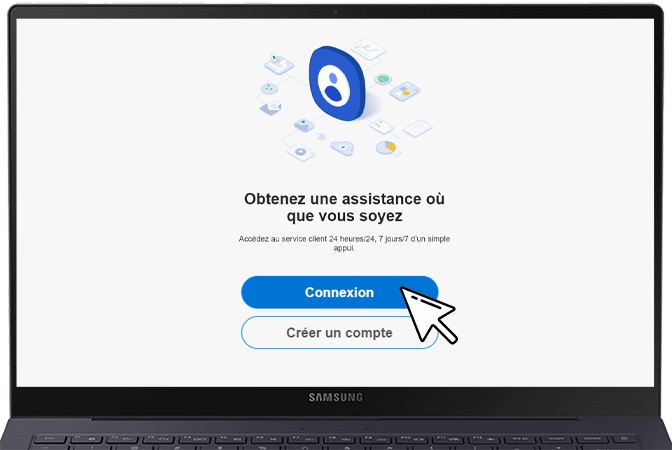Comment créer un compte Samsung ?
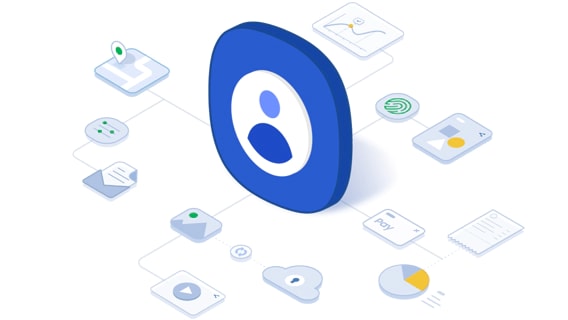
Avec un compte Samsung, tu as accès à de nombreux services dédiés (Samsung Health, Galaxy Apps, etc.) - via ton smartphone, ta tablette ou ta Galaxy Watch.
Tu peux par exemple stocker tes données sur Samsung Cloud ou encore localiser ton smartphone avec SmartThings Find.
Tu peux créer ton compte Samsung :
- Depuis les paramètres ton smartphone ou de ta tablette Galaxy, en suivant les étapes décrites ci-dessous
- Depuis la plateforme en ligne Samsung Account.
- Sur ta smart TV.
Pour créer un compte, et selon le système d'exploitation de ton appareil, il te suffit de consulter le tableau ci-dessous et suivre les étapes indiquées :
|
OS |
Name |
Schritte |
|---|---|---|
|
Android 16 |
Baklava |
Paramètres > Comptes et sauvegarde > Gestion des comptes > Ajouter compte > Compte Samsung |
|
Android 15 |
Vanilla Ice Cream |
|
|
Android 14 |
Upside Down Cream |
|
|
Android 13 |
Tiramisù |
|
|
Android 12 |
Snow Cone |
|
|
Android 11 |
Red Velvet Cake |
|
|
Android 10 |
Quince tart |
Paramètres > Comptes et sauvegarde > Comptes > Ajouter compte > Compte Samsung |
|
Android 9 |
Pie |
|
|
Android 8 |
Oreo |
Paramètres > Cloud et comptes > Comptes > Ajouter compte > Compte Samsung |
|
Android 7 |
Nougat |
Dans cette FAQ, tu découvriras comment :
- Créer un nouveau compte Samsung.
- Enregistrer un compte déjà existant sur ton smartphone Galaxy.
- Dissocier un compte déjà enregistré sur ton smartphone Galaxy.
- Changer l’email ou le mot de passe de ton compte Samsung.
- Effectuer la validation en deux étapes.
- Se connecter avec Google.
- Vérifier les connexions frauduleuses à ton compte.
- Et bien plus encore.
Remarques :
- Tu ne peux enregistrer qu'un seul compte Samsung par appareil. Si tu veux créer un nouveau compte sur ton smartphone, tu devras d’abord supprimer le compte précédemment enregistré. En revanche, tu peux utiliser ton compte Samsung sur plusieurs dispositifs en même temps (smartphone, tablette, etc.).
- Certains paramètres (suppression définitive, réinitialisation, etc.) ne peuvent être réalisés que via le site Samsung Account.
Pour profiter pleinement des avantages offerts les comptes Samsung, il faut avant tout en créer un. Tu peux le faire soit directement sur ton smartphone soit sur la page web. Pour en savoir plus sur comment créer un compte Samsung, suis les recommandations ci-dessous :
- Créer un compte sur un smartphone Galaxy
En créant un compte Samsung personnel directement sur ton appareil Samsung Galaxy, tu peux réaliser l'intégralité du processus directement sur ton appareil mobile. Cela te connectera automatiquement, rendant ainsi toutes les applications et services Samsung immédiatement accessibles pour leur utilisation.
- Créer un compte sur le site Compte Samsung
En créant un compte personnel via le site web de Samsung, tu seras automatiquement connecté à ton compte en ligne une fois le processus terminé. Cela te permettra d'accéder à ton tableau de bord, qui affiche des informations sur les données sauvegardées dans le cloud, tes activités de sécurité, et bien plus encore.
Si tu souhaites enregistrer un compte Samsung sur ton smartphone, tu dois suivre les étapes suivantes :
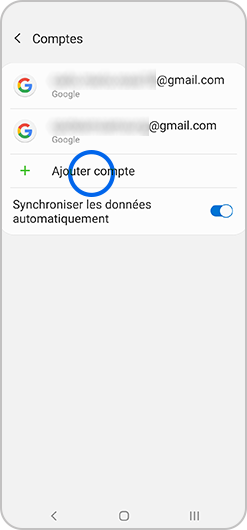
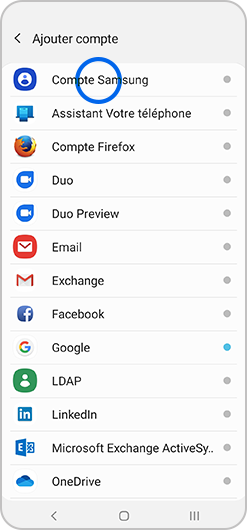
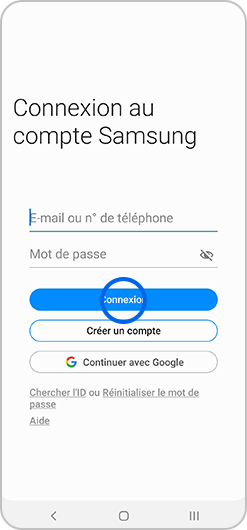
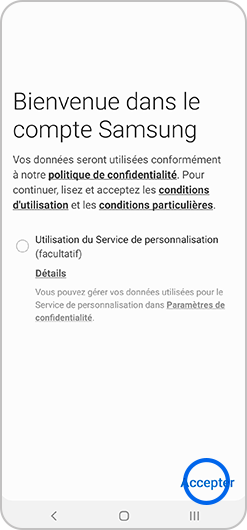
Tu peux définitivement supprimer ton compte Samsung si tu le souhaites. Si tu le supprimes, tu effaces également toutes les informations de ton compte, tes données personnelles et toutes autres données.
Remarque : Pour ce faire, tu dois impérativement connaître le mot de passe de ce compte. Si tu ne connais pas le mot de passe du compte associé, connecte-toi sur le site en ligne de Samsung Account pour le réinitialiser. Si tu n’as pas accès à l’adresse mail de ce compte, tu devras réaliser une réinitialisation totale de ton appareil pour le dissocier de ce compte Samsung.
- Supprimer mon compte sur un smartphone Galaxy
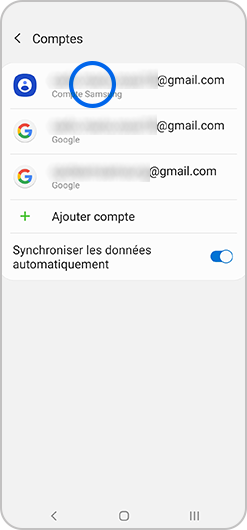
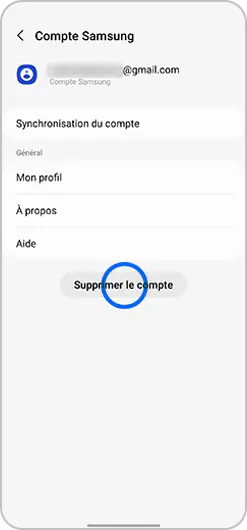
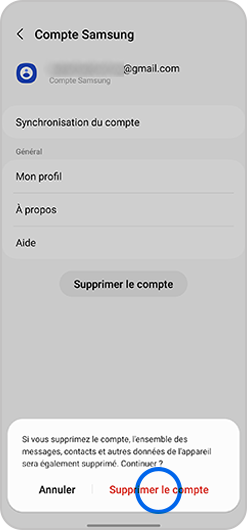
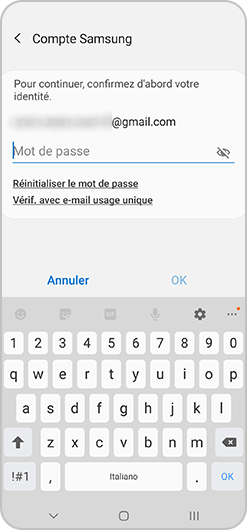
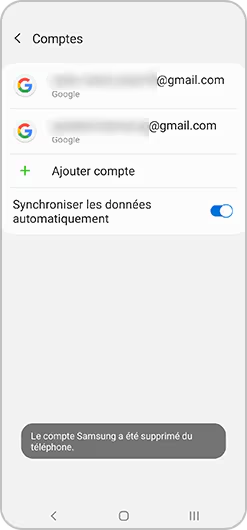
- Supprimer mon compte sur le site Compte Samsung
Va sur la page d’accueil de Samsung Account.
Connecte-toi avec l’identifiant et le mot de passe correspondant au compte Samsung que tu veux supprimer.
Remarque : Pour se connecter à un compte Samsung via le site, une vérification en deux étapes est désormais nécessaire. Consulte notre FAQ dédiée si tu as des difficultés avec l’authentification à deux facteurs.
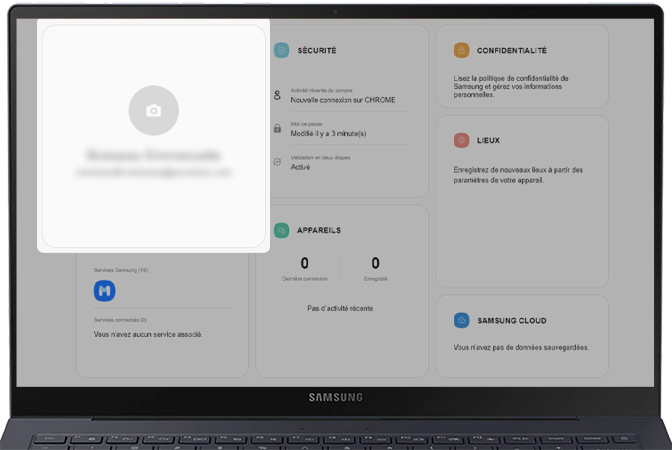
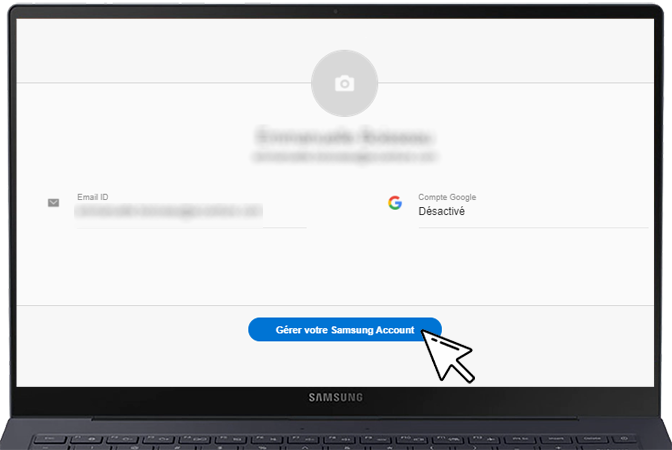
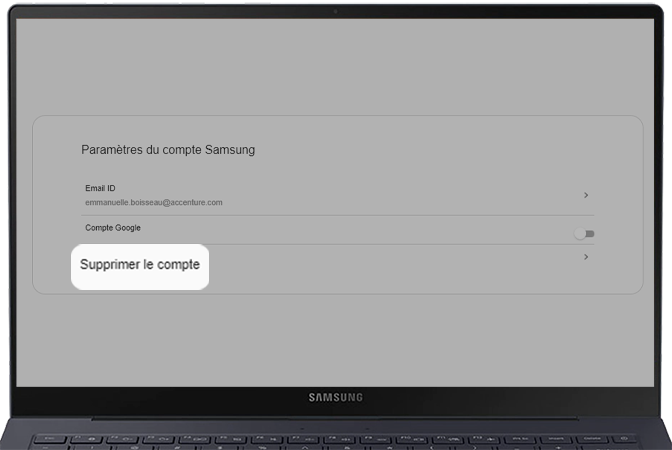
Avant de confirmer la suppression, prends connaissance des conséquences et conditions.
Tu n’auras plus accès à certaines applications et services tels que Samsung Members, SmartThings, Samsung Health ou encore Samsung Pay et perdras toutes les informations liées à ces applications.
Lorsque tu supprimes ton compte Samsung, tu effaces également toutes les informations relatives à ton compte et à ces services. De plus, tous les articles téléchargés, l’historique de tes achats, etc., seront également supprimés.
Veille à te déconnecter de tes appareils avant de le supprimer. En effet, la suppression d’un compte Samsung ne le déconnecte pas automatiquement de tes appareils. Une fois ton compte Samsung supprimé, tu ne pourras plus te connecter à tes appareils pour les réinitialiser ou supprimer toutes données sur ces derniers.
Pour savoir quels services tu utilises avec ton compte Samsung, n’hésite pas a te rendre sur le site officiel.
Si tu souhaites modifier l’email associé à ton compte Samsung ou le mot de passe, suis les étapes suivantes.
- Si tu veux changer l’email utilisé comme identifiant :
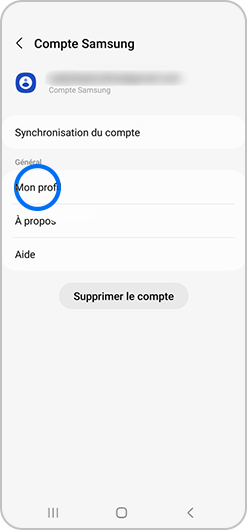
Remarque : Si tu ne parviens pas à ouvrir la rubrique, assure-toi que ton appareil est connecté à un réseau mobile ou Wi-Fi.
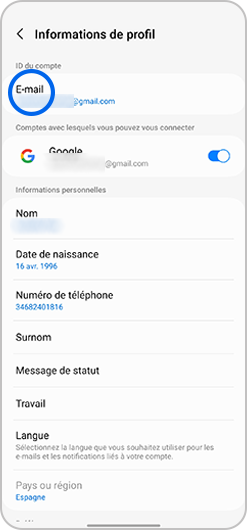
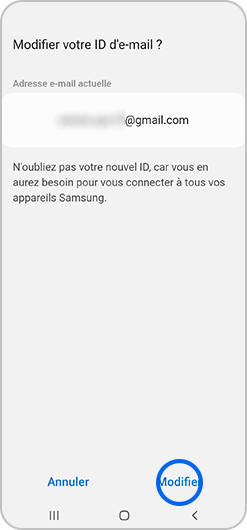
- Si tu veux changer le mot de passe de ton compte Samsung :
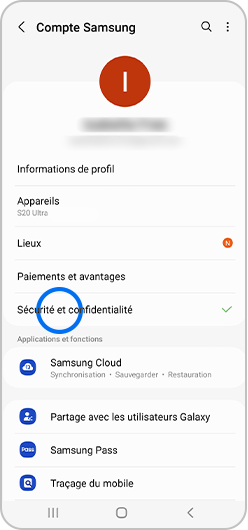
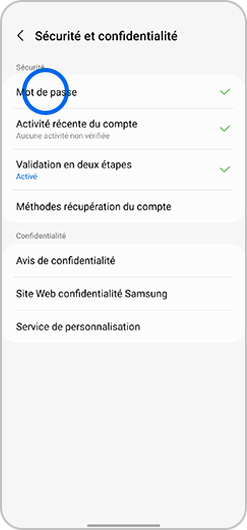
Remarque : Si tu changes de mot de passe, tu devras le saisir sur tous les appareils associés à ton compte Samsung.
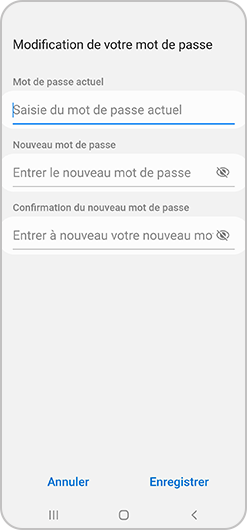
Oui, pour cela il faut aller dans ton profil afin de modifier ton nom, date de naissance, numéro de téléphone, adresse électronique, etc.
Cela dépend des pays. Consulte la liste ci-dessous pour en savoir plus.
Remarque : Pour les pays non répertoriés ci-dessous, l'âge minimum pour gérer son propre compte Samsung est de 13 ans révolus.
- 13 ans révolus : USA, Canada, Singapour, Portugal, Belgique, Estonie, Lettonie, Finlande, Groenland, Islande et Brésil.
- 14 ans révolus : Corée, Espagne, Ukraine, Chine, Grande Bretagne, Gibraltar, Chypre, Macédoine du Nord, Bulgarie, Lituanie, Italie, Autriche, Russie, Géorgie, Pérou, Andorre, Chili, Venezuela.
- 15 ans révolus : Vietnam, Grèce, Serbie, Danemark, Îles Féroé, Norvège, République Tchèque, Australie, Japon et France.
- 16 ans révolus : Allemagne, Hongrie, Pays-Bas, Irlande, Monaco, Croatie, Kosovo, Slovénie, Luxembourg, Liechtenstein, Suède, Slovaquie, Pologne, Arménie, Aruba, Antilles néerlandaises, Curaçao, Saint-Martin, San-Marin et Roumanie.
- 18 ans révolus : Mexique, Albanie, Monténégro, Azerbaïdjan, Ouzbékistan, Hong-Kong, Malaisie, Indonésie, Nouvelle-Zélande, Afrique du Sud, Nigéria, Sénégal, Kenya, Ghana et Colombie.
- 19 ans révolus : Algérie.
- 20 ans révolus : Thaïlande.
Tu peux retrouver ton identifiant de compte Samsung en utilisant ton numéro de téléphone ou via un indice lié à ton e-mail.
Récupération de l'identifiant via un indice d'adresse email
Récupération de l'identifiant par numéro de téléphone secondaire ou e-mail
Commence par suivre les 5 premières étapes ci-dessous, applicables à toutes les procédures, puis choisis parmi les 4 méthodes présentées dans les sections suivantes pour réinitialiser ton mot de passe.
1. Réinitialiser le mot de passe en utilisant ton e-mail principal
* Dans les pays autorisant l'inscription via un numéro de téléphone mobile, la réinitialisation de ton mot de passe est également possible en utilisant la vérification par téléphone.
2. Réinitialiser le mot de passe en utilisant une question de sécurité
* La réinitialisation de ton mot de passe via une question de sécurité nécessite l'enregistrement préalable de cette question dans les paramètres de ton compte Samsung.
3. Réinitialiser le mot de passe en utilisant ton email de récupération
* La réinitialisation de ton mot de passe via un e-mail de récupération nécessite l'enregistrement préalable de cette adresse dans les paramètres de ton compte Samsung.
4. Réinitialiser le mot de passe en utilisant un numéro de téléphone de récupération
* La réinitialisation de ton mot de passe avec un numéro de téléphone de récupération nécessite l'enregistrement préalable de ce numéro dans les paramètres de ton compte Samsung.
Si tu ne te souviens plus de l’email utilisé comme identifiant pour ton compte Samsung ou du mot de passe pour t’y connecter, suis les étapes suivantes :
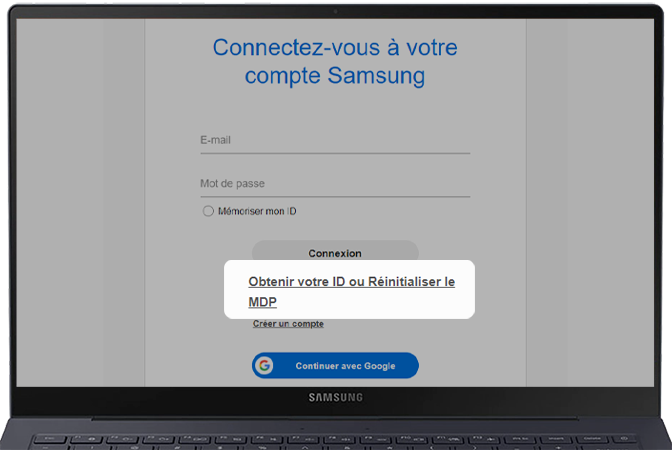
Si tu souhaites récupérer ton identifiant, c’est-à-dire l’adresse mail indiquée lors de la création de ton compte Samsung :
- Appuie sur « Obtenir votre ID ».
- Entre les informations correspondantes.
- Confirme en cliquant sur « Trouver mon ID ».
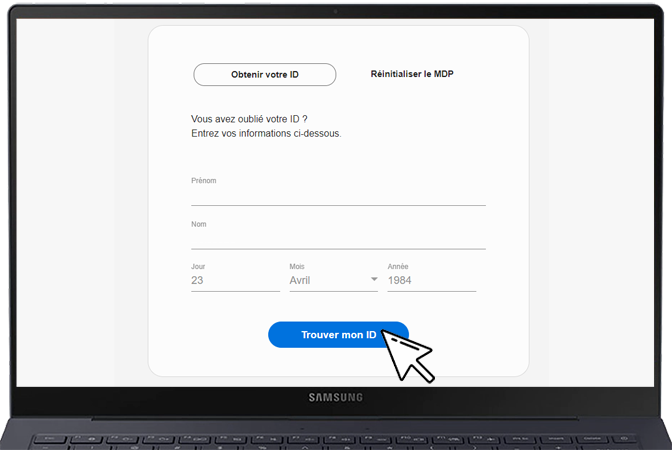
- Si les informations transmises correspondent bien à un compte, un pop-up apparaît, indiquant partie du mail correspondant à l’identifiant de ce compte.
Si tu souhaites changer ton mot de passe :
- Sélectionne « Réinitialiser le MDP ».
- Indique l’adresse mail utilisée comme identifiant pour le compte.
- Un mail est alors envoyé à l’adresse indiquée. Suis les instructions pour réinitialiser le mot de passe de ton compte.
Remarque : Si tu ne retrouves pas le mail dans ta boîte de réception, pense à vérifier dans les spams ou les courriers indésirables.
Une fois ton compte Samsung créé, tu peux le gérer via ton smartphone Galaxy ou via le site en ligne Samsung Account.
Pour accéder à ton compte Samsung, il t’est désormais demandé une validation en deux étapes.
La double authentification est une méthode permettant de mieux protéger ton compte Samsung et toutes les données qui y sont associées.
Ainsi, si une personne a réussi à récupérer le mot de passe de ton compte, celui-ci lui reste inaccessible puisqu’elle n’est pas en mesure d’obtenir le code de vérification temporaire.
Cette option ajoute un niveau de sécurité supplémentaire à ton compte. Ainsi, pour te connecter à ce dernier, tu devras entrer ton mot de passe et un code de vérification envoyé via un SMS, via une application d’authentification ou via des codes de secours. Par conséquent, et d’où l’utilité de cette double validation, même si quelqu’un s’empare de ton mot de passe, il ne pourra pas se connecter à ton compte car il n’aura pas sous la main lesdits codes de validation.
Remarque : Afin de mieux protéger tes données, il t’est désormais demandé une validation en deux étapes pour accéder à ton compte depuis le site Samsung Account. Pour en savoir plus sur l’authentification à deux facteurs, consulte notre FAQ dédiée.
Pour accéder à ton compte Samsung sur la plateforme Samsung Account, suis les étapes suivantes :
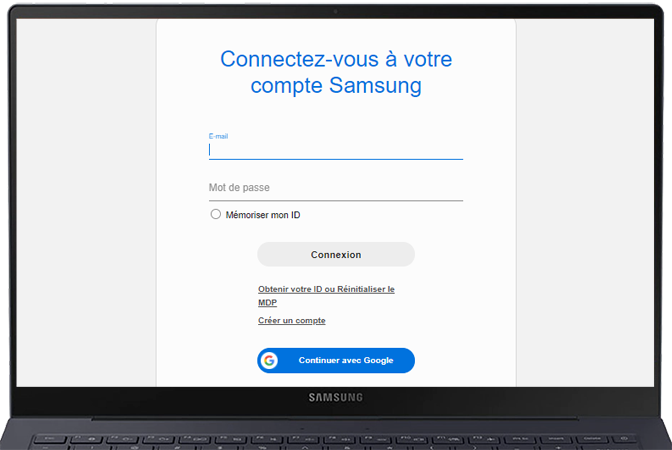
Une fenêtre apparaît t’expliquant comment récupérer le code pour la double authentification.
La méthode proposée par défaut est l’envoi d’un code via SMS au numéro de téléphone associé à ton compte Samsung.
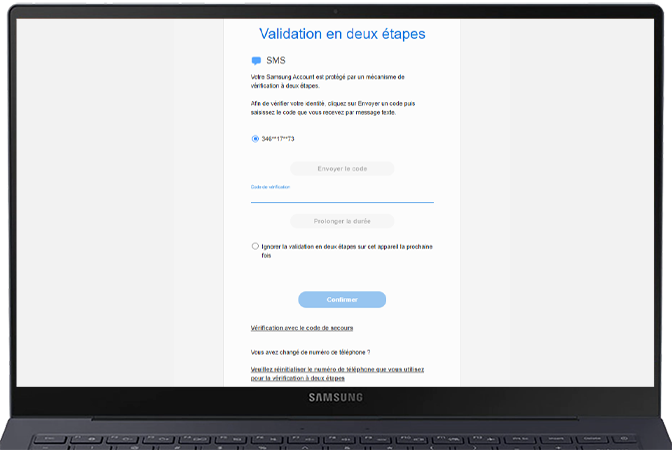
Remarque : Si tu te connectes souvent à ton compte Samsung sur cet appareil, il t’est possible de l’ajouter dans la liste des appareils de confiance. Cela signifie que lors de ta prochaine connexion sur cet appareil, tu n’auras pas besoin de valider la 2ème étape.
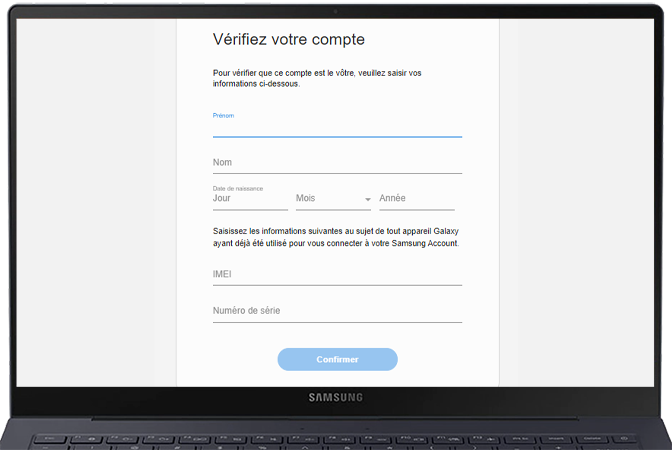
Si tu le préfères, tu peux changer la méthode d’identification demandée lors de la deuxième étape de validation pour accéder à ton compte Samsung.
Sur ton smartphone Galaxy :
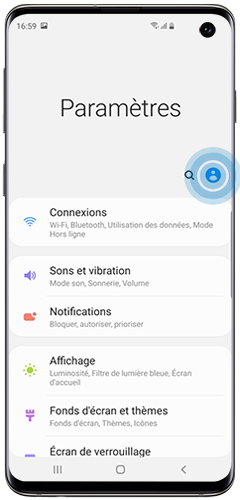
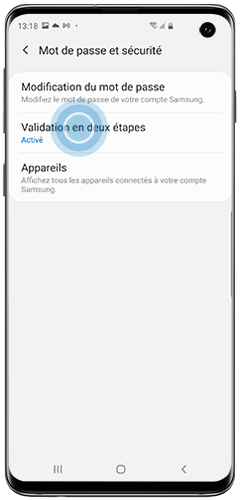
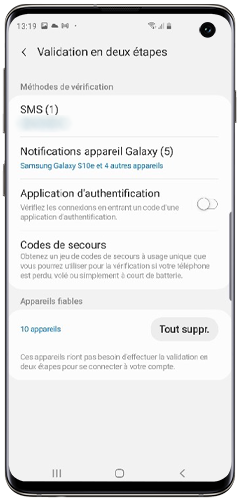
- SMS : C’est à ce numéro qu’est envoyé le code de vérification pour te connecter. Si besoin, tu peux le modifier ou ajouter d’autres numéros de téléphone.
- Notifications appareil Galaxy : Si tu as activé cette option, le code de vérification est envoyé sous forme de notification aux appareils associés à ton compte.
- Application d’authentification : Tu peux activer cette option si tu préfères utiliser ce système pour la validation en deux étapes. Suis les instructions pour installer l’application d’authentification de ton choix.
- Codes de secours : Si tu ne parviens pas à recevoir de code via SMS ou notifications (hors ligne, etc.), tu peux utiliser un des codes listés pour te connecter. Chaque code est à usage unique.
Depuis ton ordinateur :
Va sur la page d’accueil de Samsung Account.
Connecte-toi avec l’identifiant et le mot de passe correspondant à ton compte Samsung.
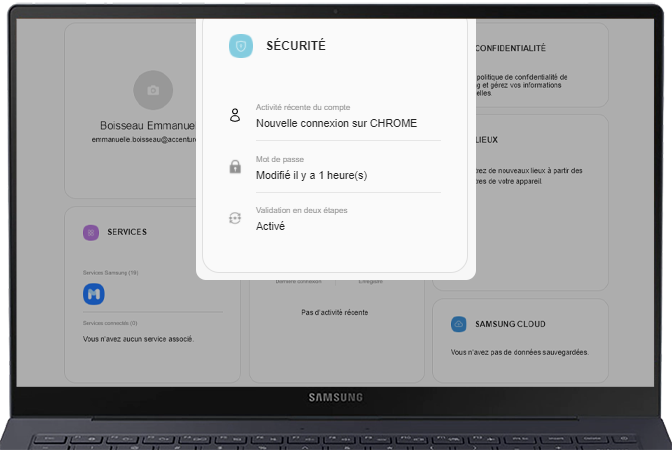
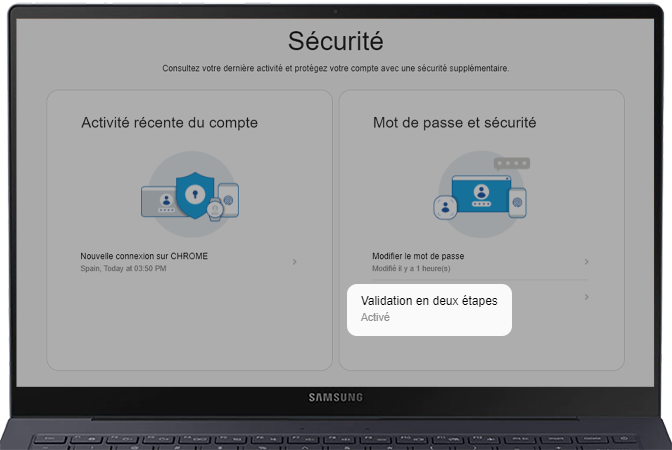
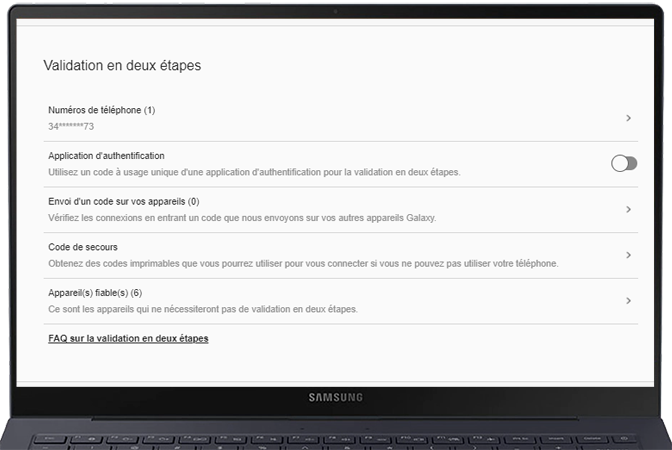
Si le numéro indiqué pour l’envoi de SMS ne correspond pas à ton numéro de téléphone :
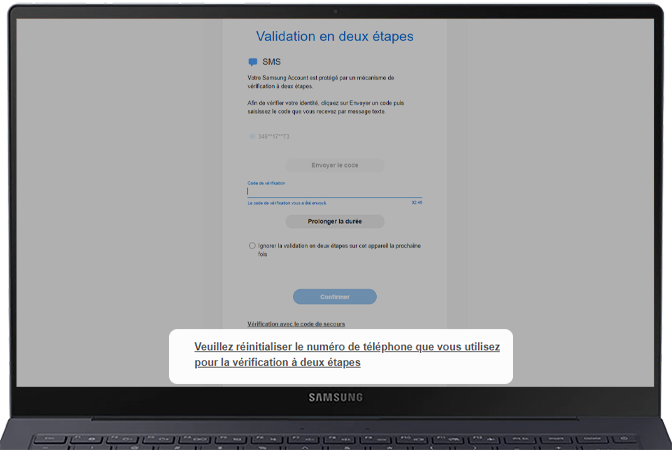
- Appuie sur « Veuillez réinitialiser le numéro de téléphone […] ».
- Un email sera envoyé à l’adresse associée au compte.
- Clique sur le lien indiqué dans l’email et entre les informations demandées afin de réinitialiser le numéro de téléphone.
Remarque : Parmi les éléments demandés, tu devras saisir l’IMEI et numéro de série d’un des appareils associés à ce compte. Consulte notre FAQ pour savoir où trouver les informations de ton produit.
Pour cela, va dans Paramètres > Comptes et sauvegarde > Comptes > Compte Samsung > Mot de passe et sécurité > Codes de secours.
Les codes indiqués sont à usage unique. Tu peux en obtenir d’autres.
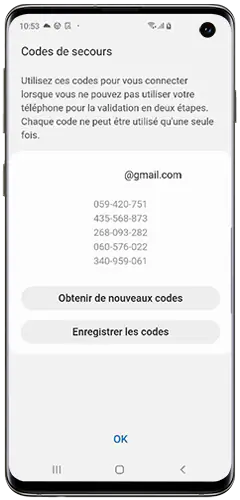
Si tu rencontres d’autres difficultés, consulte la Foire aux questions accessible sur la plateforme de Samsung Account.
Ton compte Samsung t'offre plusieurs options pour recevoir un code de vérification : via SMS, via une application d’authentification (par exemple, Microsoft™ Authenticator) et via des codes de secours.
Même si tu n'as pas le même numéro de téléphone que celui que tu avais enregistré, si tu perds ton appareil ou si tu ne reçois pas le SMS, ne t'inquiète pas car tu peux toujours accéder à ton compte via les autres options de réception du code de vérification.
Tu peux enregistrer jusqu’à trois numéros de téléphone afin de recevoir le code de vérification via SMS. Toutefois, ces appareils devront être enregistrés sur ton compte Samsung.
Pour que tes données/informations personnelles soient sécurisées, n’oublie pas de mettre à jour ton mot de passe outre l’utilisation de la validation en deux étapes. Par ailleurs, nous te recommandons de ne pas utiliser les mêmes identifiants (ID + mot de passe) que ceux utiliser pour d’autres services.
Pour en savoir plusieurs, consulte notre page dédiée.
Tu as le choix entre trois options de réception du code de vérification à ton numéro de téléphone habituel :
Pour configurer une application d’authentification (OTP), va dans les Paramètres de ton appareil, appuie sur ton Profil (en haut à droite de ton écran) et après sur Sécurité et confidentialité, sélectionne Validation en deux étapes puis Application d’authentification.
Remarque : Si tu n'arrives pas à installer et à lancer l’application d’authentification, tu devras d’abord enregistrer ton appareil dans la liste des appareils de confiance via les Paramètres de ton dispositif, en appuyant sur ton Profil (en haut à droite de l’écran), en entrant dans Sécurité et confidentialité, en sélectionnant Sécurité et confidentialité, en appuyant sur Validation en deux étapes puis en sélectionnant Appareils fiables.
Pour en savoir plus, consulte notre page dédiée.
Si tu as reçu un nouveau numéro de téléphone ou un numéro de téléphone que tu n'utilises plus, tu peux ajouter ou supprimer ces derniers de ton compte. Nous te rappelons que tu peux enregistrer jusqu’à trois numéros de téléphone.
Non. Afin de préserver la sécurité de tes informations personnelles, Samsung exige désormais une vérification en deux étapes pour tous les comptes. La vérification à deux étapes ne peut plus être désactivée.
Si tu t'es déjà connecté avec un compte Samsung mais que tu souhaites te connecter avec ton compte Google, suis les étapes ci-dessous.
Il est possible de détecter, lorsque tu utilises ton compte Samsung, toute activité suspecte ou non approuvée de ta part sur ton compte. Pour savoir ce qu’il faut faire lorsque ton compte a été piraté ou utilisé par quelqu’un d’autre, lis les recommandations ci-dessous.
Vérifier les connexions à ton compte
Avant tout, vérifie l’activité sur ton compte Samsung. Si tu trouves les informations ci-dessous sur ton compte, il se peut que ce dernier soit utilisé par quelqu’un d’autre.
Vérifier, via ton smartphone, si une connexion non autorisée à ton compte a eu lieu :
Vérifier, via le site web du compte Samsung, si une connexion non autorisée à ton compte a eu lieu :
- Données sur le Cloud : copies de sécurité, synchronisation ou suppression non autorisées.
- Galaxy Store / Galaxy Themes : achats effectués sans ton accord ou suppression de l’historique de tes achats.
Si tu penses que la sécurité de ton compte Samsung a été mise en danger, suis les étapes ci-dessous pour la renforcer :
- Appareils mobiles : va dans les Paramètres de ton appareil, sélectionne Comptes et sauvegarde, appuie sur Gestion des comptes puis sur ton compte Samsung afin de sélectionner Mon profil. Enfin, entre dans Sécurité et confidentialité puis dans Validation en deux étapes.
- Site web sur un ordinateur : rends-toi sur le site web officiel de Samsung Account et connecte-toi. Clique sur Sécurité puis dans la rubrique Validation en deux étapes pour l’activer.
Remarque : Les images et les termes utilisés sont donnés à titre indicatif. Certaines illustrations, bien qu’en anglais, te permettent de visualiser les différentes fonctionnalités.
Merci d'avoir partagé votre avis avec nous!
Veuillez svp répondre à toutes les questions.
RC01_Static Content : This text is only displayed on the editor page